Smarthome hält auch im Hause AVM immer mehr Einzug. So kann man in Verbindung mit der Fritz!Box inzwischen Thermostate und Steckdosen ansteuern. Über die Fritz!Box lassen sich die Geräte auch sehr angenehm steuern. Für Smarthome Enthusiasten ist das aber natürlich keine Option. Man möchte schließlich alles zentral an einem Ort steuern und vielleicht sogar die ein oder andere Regel erstellen. Im Fall der der Fritz! Smarthome Komponenten ist das mit openHAB kein Problem.
Einrichtung des AVM Fritz! Bindings
Mit openHAB 2 gestaltet sich die Installation gewohnt einfach. das AVM Fritz!Binding steht als V2 Binding zur Verfügung und kann über die Paper UI einfach installiert werden. Hierzu navigierst du in der Paper UI zu den Add ons http://openhabianpi:8080/paperui/index.html#/extensions und installierst das AVM Fritz! Binding.
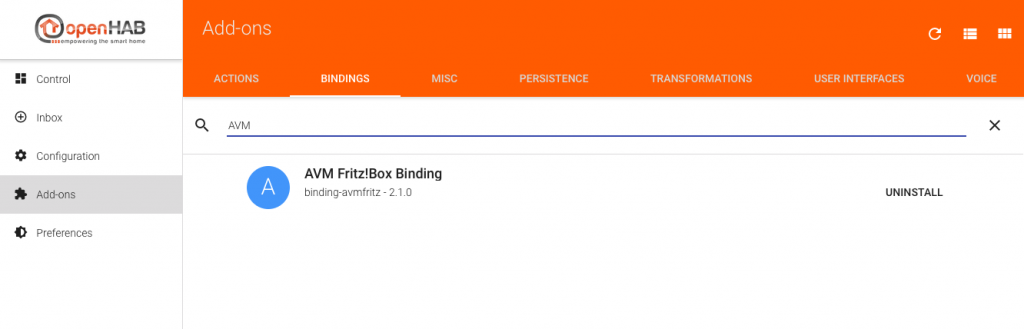
Sobald das Binding installiert ist, muss es noch konfiguriert werden. In der Inbox sollte deine Fritz Box erscheinen. Diese wird als „Thing“ hinzugefügt und die erforderlichen Daten eingetragen. Zum einen wird die IP Adresse der Box benötigt und das Password der Fritz!Box, so dass das Binding darauf zugreifen kann. Das sieht dann in etwa so aus:
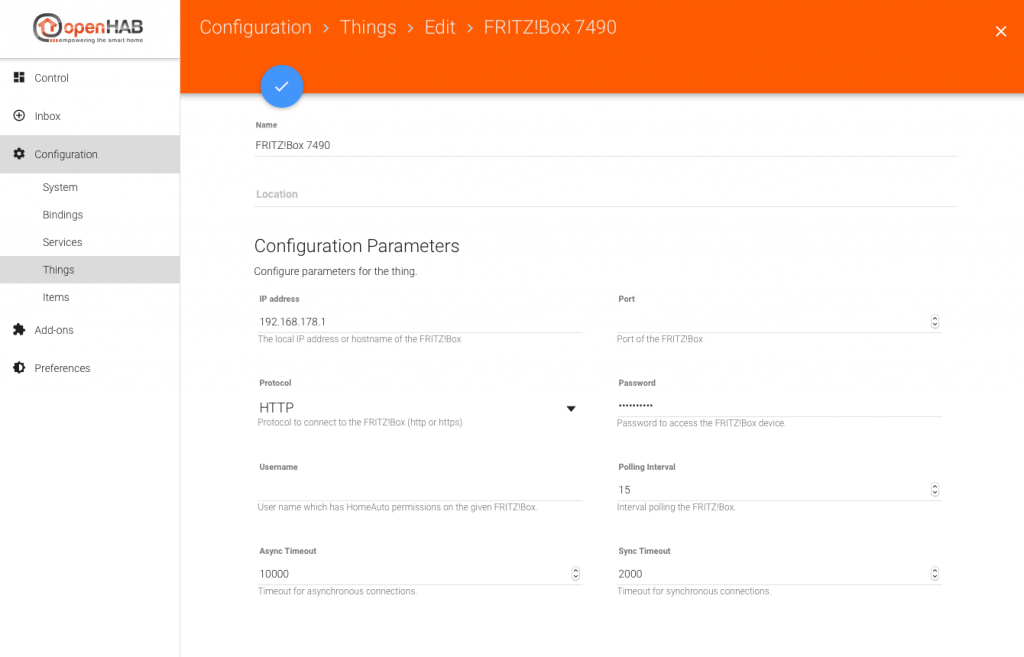
AVM Fritz! Binding Konfiguration
Sobald das erledigt ist, sollten in deiner Inbox die angeschlossenen Smarthome Komponenten auftauchen. Diese musst du als Thing hinzufügen. Am Ende hast du in den Things alle gewünschten Geräte aktiviert.
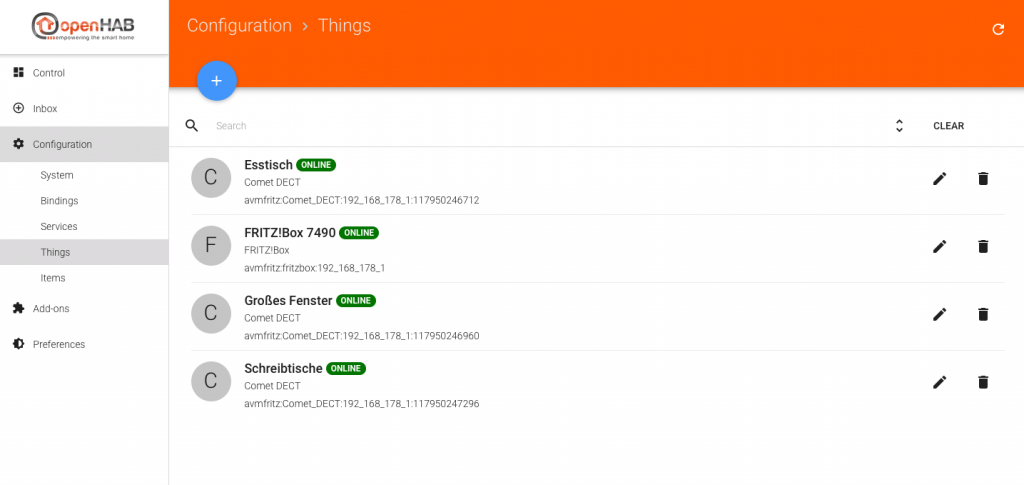
Items anlegen
Um die Geräte auch über die Sitemap steuern zu können oder Regeln damit anzulegen, müssen die einzelnen Smarthome Komponenten als Items angelegt werden. In meinem Fall am Beispiel des Comet Dect Thermostates.
|
1 2 |
Number Temperatur_Fenster "IST Fenster [%s]" (gIstTemperatur) {channel="avmfritz:Comet_DECT:192_168_178_1:117950246960:temperature"} Number Soll_Temperatur_Fenster "SOLL Fenster [%s]" (gSollTemperatur) {channel="avmfritz:Comet_DECT:192_168_178_1:117950246960:set_temp"} |
In diesem Fall werden 2 Items angelegt. Einmal um den Wert für die IST Temperatur (temperature) zu erhalten und einmal um den Wert für die Soll Temperatur (set_temp) zu erhalten und in der Sitemap ändern zu können. Den Channel für das jeweilige Gerät findest du in der Paper UI unter Things.
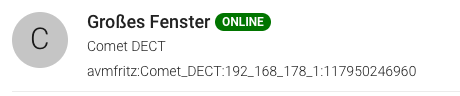
Channel für Fritz! Smarthome Gerät
Neben der gemessenen Temperatur und der Soll Temperatur können noch weitere Werte abgefragt werden. Dazu gehören:
- „eco_temp“ als Number – Anzeige der Absenktemperatur in °C
- „comfort_temp“ als Number – Anzeige der Komforttemperatur in °C
- „battery_low“ als Switch – ON/OFF Switch zur Anzeige, ob der Batteriestand niedrig ist.
Die vollständige Liste findest du direkt in der Dokumentation des Bindings
Items in Sitemap verknüpfen
Die angelegten Items kannst du nun in deiner Sitemap verwenden.
|
1 2 |
Text item=Temperatur_Fenster icon="temperature" Setpoint item=Soll_Temperatur_Fenster step=0.5 icon="temperature" |
Die Ist Temperatur (temperature) ist ein read only Wert. Daher stellen wir es als „Text“ dar.
Die Soll Temperatur (set_temp) hingegen, kann geändert werden. Um in der UI die Pfeile zum ändern des Wertes angezeigt zu bekommen, nutzen wir „Setpoint“.
Und schon kannst du die Thermostate über openHAB steuern. Regeln können natürlich nach belieben eingerichtet werden wie z.B. Schalte die Temperatur auf 19 Grad, wenn ich abwesend bin.









Hi,
Danke für die Anleitung! Wie verhällt sich denn die Steuerung der Thermostate, wenn man die Zeitplanung aktiviert hat in der Frizbox? Kann man die irgendwie ausschalten und durch OH ersetzen?
Danke und vielen Dank für deine Beiträge 🙂
Adalbert
Hallo Adalbert,
freut mich, wenn die Anleitung geholfen hat 🙂 Ich habe die Zeitplanung in der Fritzbox nicht aktiviert, da ich alles über openHAB erledige. Du kannst deine Zeitplanung komplett über Rules in openHAB abbilden. Ich habe beispielsweise im Büro umgesetzt, dass morgens bereits auf 21 Grad vorgeheizt wird und sobald im Büro Anwesenheit einer Person festgestellt wird, schalten sich die Heizungen auf 22-23 Grad, je nach Einstellung.
Gerade mit normalen Heizkörpern, die in der Regel schnell reagieren, können mit openHAB tolle Szenarien realisiert werden.
Viele Grüße
Patrick
Tolle Anleitung, damit sollte jedem die Einrichtung gelingen!
Eine kurze Anmerkung habe ich an dieser Stelle noch:
Wenn man später die Temperaturen in HomeKit nutzen möchte und auch per Siri abfragen möchte, sollte man bei den Items vor dem Channel noch ein [„Temperature“] ergänzen. Ohne diesen Zusatz wird es in HomeKit nicht erkannt.